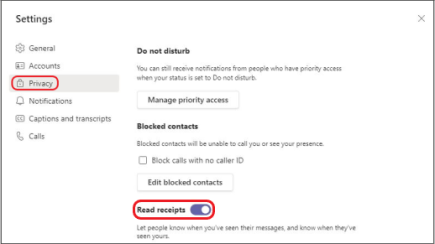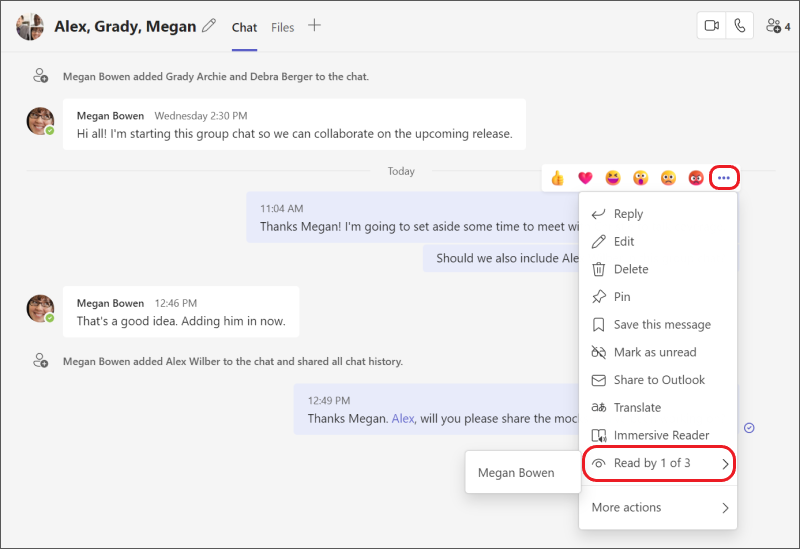Використання сповіщень про прочитання повідомлень у Microsoft Teams
Хочете дізнатися, чи користувачі читали або бачили надіслані вами повідомлення? Використовуйте сповіщення про прочитання. Коли вони прочитають ваше повідомлення, поруч із ним з'явиться підтвердження
Примітка.: За замовчуванням сповіщення про прочитання ввімкнуто для всіх користувачів. Ваш адміністратор вирішує, чи маєте ви цю функцію та чи можете її вимкнути.
Яка кількість користувачів, які прочитали ваше повідомлення?
-
Усі мають увімкнути сповіщення про прочитання Якщо ви спілкуєтеся з людиною, яка її вимкнула, або користувачем, який не входить до вашої організації, сповіщення про прочитання від цієї особи не відображаються.
-
Дії у вікні чату позначає повідомлення як сповіщення про прочитання Ви не отримаєте сповіщення про прочитання, якщо хтось побачить ваше повідомлення в сповіщенні або в інформаційному каналі активності . Або, якщо вони бачать банер або відповідають на нього. Ви отримаєте сповіщення про прочитання, лише якщо хтось активний у чаті та відповів там.
Що не запускає сповіщення про прочитання?
Як уже згадувалося, сповіщення про прочитання відображається, лише якщо одержувач активний у вікні чату. Сповіщення про прочитання не позначатиме повідомлення як таке, що відображається з швидкої точки входу, наприклад із профілю іншого користувача або банера.
Увімкнення або вимкнення сповіщень про прочитання
Щоб переглянути або змінити цей параметр, виберіть настройки та інше
Увага!: Адміністратор вирішує, чи можна вимкнути цей параметр.
Перегляд користувачів, які читають ваше повідомлення в груповому чаті
Параметр Прочитано показує, хто бачив ваше повідомлення в груповому чаті з 20 або меншою кількістю людей. Коли всі зчитуватиме ваш текст, поруч із повідомленням з'явиться підтвердження
Щоб дізнатися, хто читає ваше повідомлення, перейдіть до цього повідомлення в груповому чаті та виберіть Додаткові параметри
Примітка.: Якщо використовується компонент Loop, усі користувачі можуть переглядати, хто його редагує. Докладні відомості про використання компонента Loop у Microsoft Teams див. в статті Надсилання компонента Loop в чаті Teams.
Увімкнення або вимкнення сповіщень про прочитання
Хочете переконатися, що користувачі прочитали або бачили надіслані вами повідомлення? Використовуйте сповіщення про прочитання. Коли вони читають ваш текст, поруч із повідомленням з'явиться підтвердження
Примітка.: За замовчуванням сповіщення про прочитання ввімкнуто для всіх користувачів. Адміністратор вирішує, чи можна вимкнути цей параметр.
Щоб переглянути або змінити цей параметр, виберіть аватар у верхній частині програми, а потім виберіть Настройки > Загальні. Увімкніть або вимкніть сповіщення про прочитання.
Примітка.: Якщо ви переключитеся на іншу організацію на телефоні, ви можете ввімкнути або вимкнути сповіщення про прочитання для цієї організації.
Перегляд користувачів, які читають ваше повідомлення в груповому чаті
Параметр Прочитано показує, хто бачив ваше повідомлення в груповому чаті з 20 або меншою кількістю людей.
Щоб дізнатися, хто читає ваше повідомлення, перейдіть до цього повідомлення в груповому чаті та виберіть Пункт Додатково